כיצד להפסיק את ההתחלה של סקייפ באופן אוטומטי ב- Windows 10
סקייפ מיקרוסופט Windows 10 / / December 21, 2020
עודכן לאחרונה ב

סקייפ היא אחת מאפליקציות ועידת הווידאו הפופולריות ביותר הנמצאות בשימוש ב- Windows 10 כיום. לאורך השנים, הביצועים והתכונות שופרו באופן משמעותי. עם זאת, דבר אחד שעדיין נותר בעיה בסקייפ הוא שהוא תופס יותר משאבי מערכת של Windows 10 ממה שהוא צריך.
למרבה הצער, כשאתה מתקין את Skype, ברירת המחדל היא להפעלה אוטומטית עם Windows 10 והפעלה ברקע.
אם יש לך מחשב חזק מספיק, יתכן שזו לא בעיה. אך אם אתה מוצא שהמערכת שלך משתבשת או נראה שתמיד סובלת משימוש גבוה במעבד, תרצה לעצור את הפעלת אוטומטית של סקייפ בעת הפעלת Windows 10.
עצור את התחלת ההתחלה האוטומטית של Skype עם הגדרות Windows
אחת הדרכים למנוע את הפעלת סקייפ בעת הפעלת המחשב היא על ידי השבתה כאפליקציית רקע במערכת שלך. אתה יכול לעשות זאת בהגדרות המערכת.
- בחר את הַתחָלָה כפתור, הקלד הגדרות ובחר את אפליקציית הגדרות.
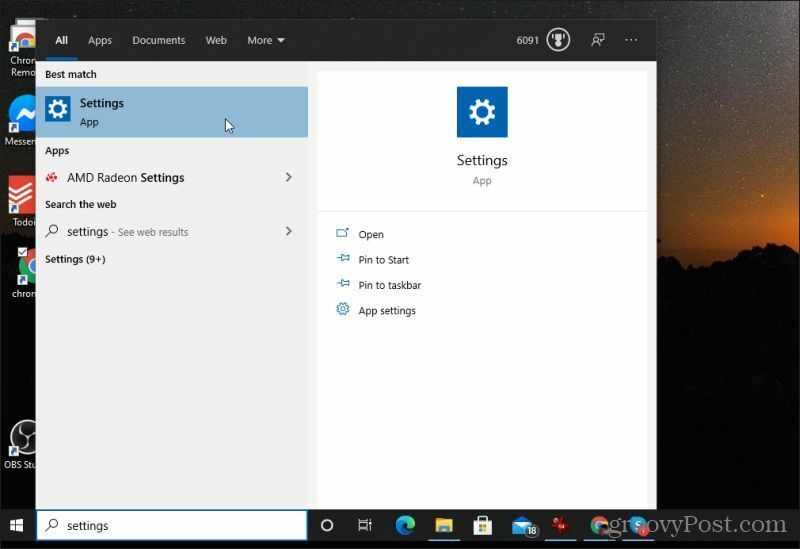
2. בחלון הגדרות מערכת בחר פְּרָטִיוּת.
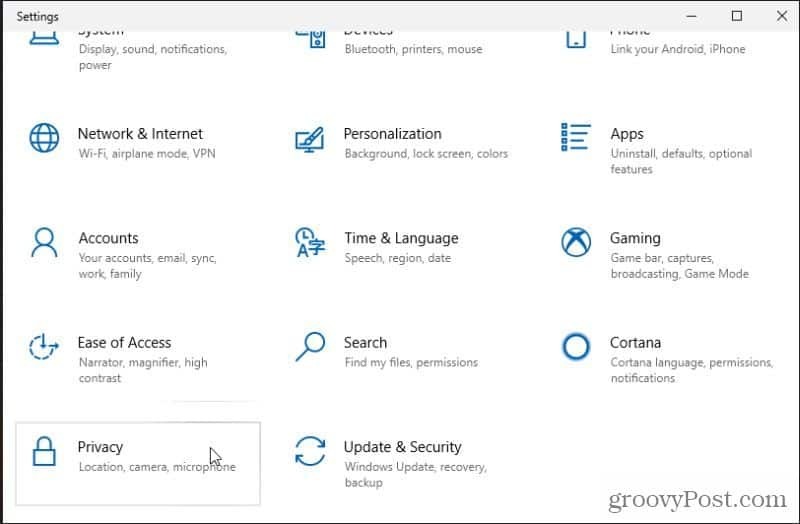
3. בחלון הגדרות הפרטיות, גלול מטה בתפריט הניווט הימני עד שתראה את הרשאות אפליקציה סָעִיף. בחר אפליקציות רקע תחת סעיף זה.
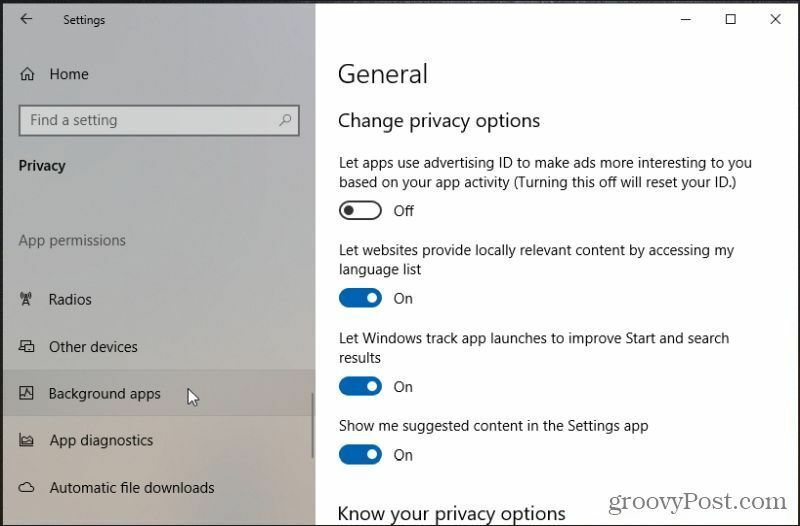
4. גלול מטה אל סקייפ תחת אפליקציות רקע וסובב את מתג ההחלפה לסקייפ כבוי.
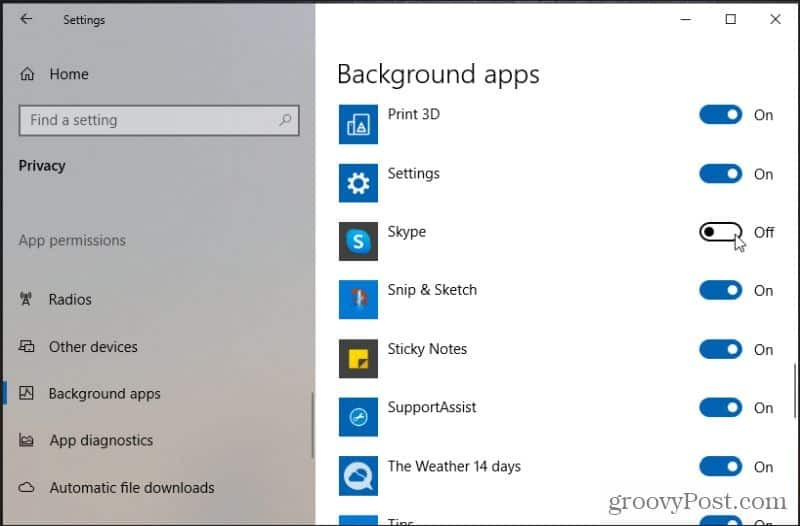
לאחר שתשבית את Skype באפליקציות רקע, היא מושבתת בעת ההפעלה. כלומר, סקייפ לא יופעל יותר כאשר המחשב יופעל. זה כולל שיגור ברקע. אם אי פעם תצטרך להפעיל את Skype כדי לערוך ועידת וידאו, פשוט הפעל אותו מתפריט התחל כמו בכל אפליקציה אחרת.
אפשרות הפעלה אלטרנטיבית עבור סקייפ
שיטה נוספת למנוע את הפעלת Skype כאשר המחשב מאתחל היא הסרת Skype מתיקיית Startup. תיקיית האתחול מכילה קיצורי דרך לכל היישומים שיופעלו בכל פעם שהמחשב יופעל.
- בחר בלחצן התחל והקלד סטארט - אפואז בחר אפליקציות הפעלה.
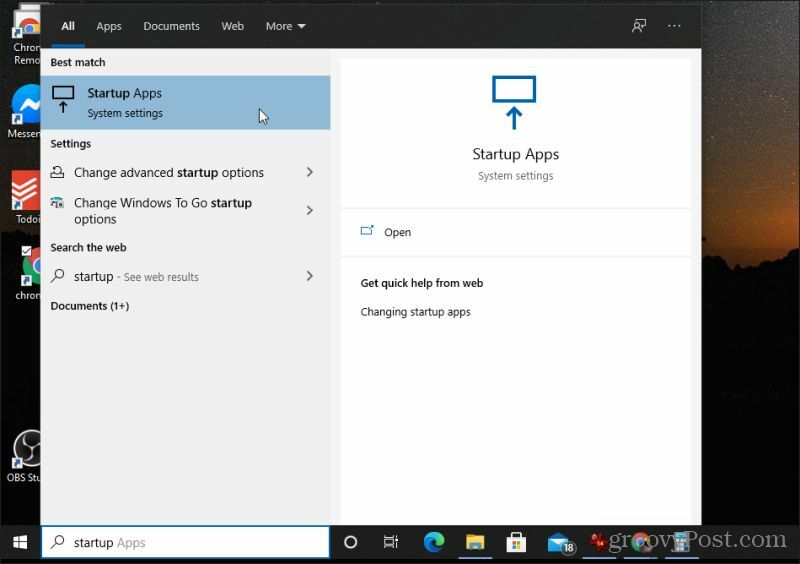
2. ברשימת ההפעלה, גלול מטה עד שתראה סקייפ. העבר את מתג ההחלפה ל כבוי כדי להשבית את סקייפ כאפליקציית הפעלה.
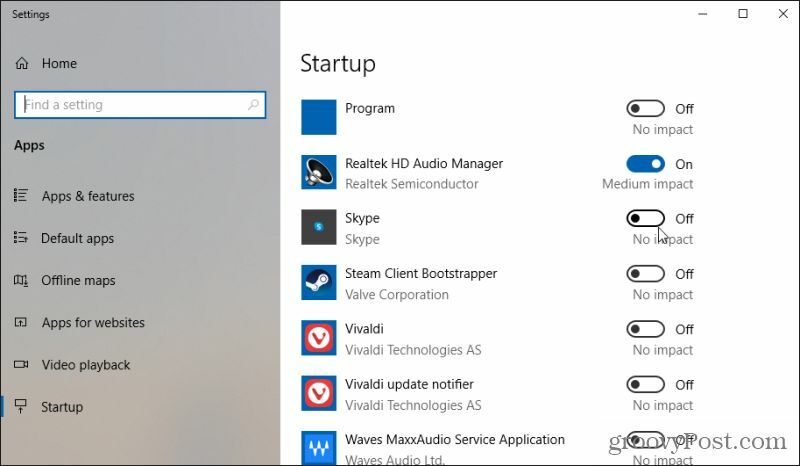
ברגע שזה מושבת, סקייפ לא יופעל עוד עם אתחול המחשב.
קָשׁוּר:כיצד להסיר את כפתור ה- Meet Now משורת המשימות של Windows 10
עצור את ההתחלה של Skype באופן אוטומטי בהגדרות Skype
אתה יכול גם להגדיר את סקייפ לא להתחיל אוטומטית מתוך התוכנה עצמה. הגדרה זו תוכל למצוא בהגדרות הכלליות של Skype.
פעל לפי ההוראות שלמטה כדי לעשות זאת.
- הפעל והיכנס ל- Skype. בחר את שלוש הנקודות שמשמאל לתמונת הפרופיל שלך. בחר הגדרות מהתפריט.
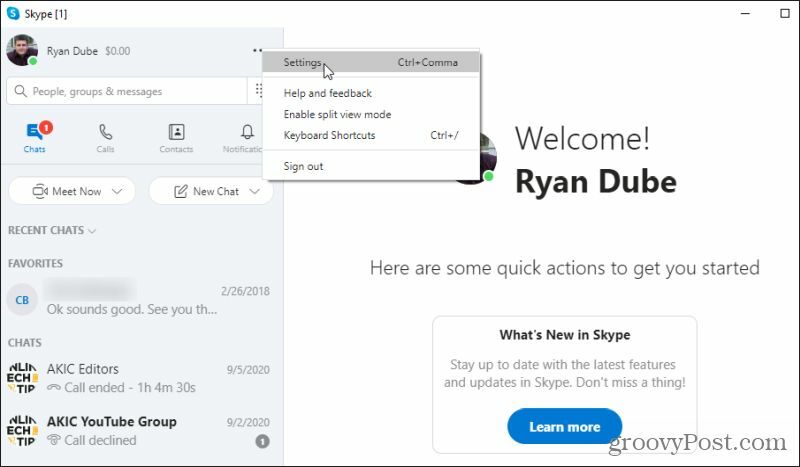
2. בחר כללי מתפריט הניווט השמאלי. בצד ימין מתחת לקטע הפעלה וסגירה, תראה הפעל את Skype באופן אוטומטי. משמאל לכך, בחר באפשרות הגדרות לַחְצָן.
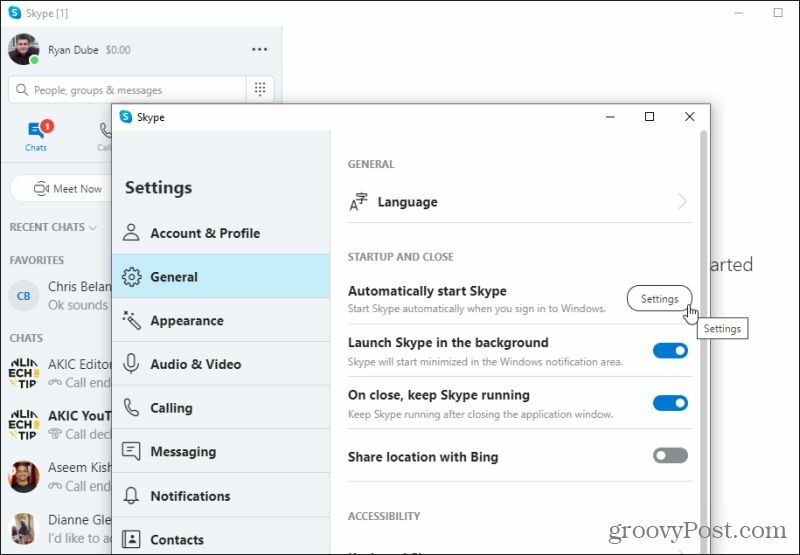
3. פעולה זו פותחת את אותו חלון הגדרות ההפעלה בו השתמשת בחלק לעיל להתאמת מצב ההפעלה של Skype. פשוט גלול מטה למקום שבו רשום סקייפ והעבר את המצב למצב כבוי.
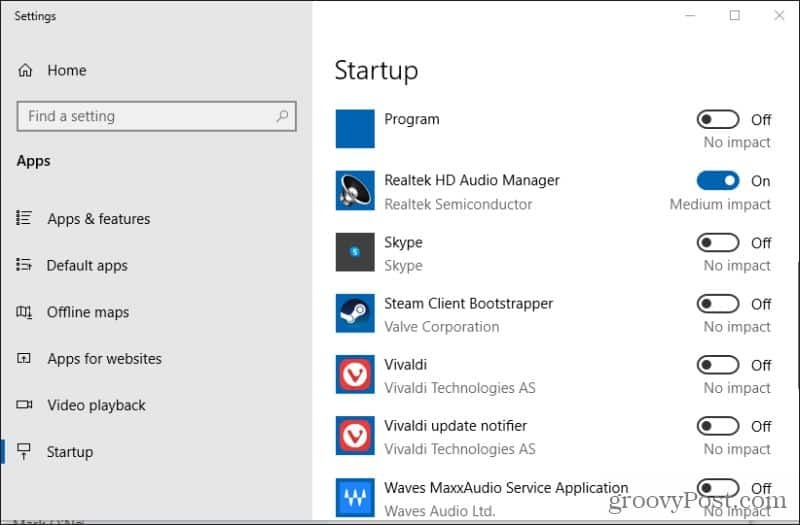
כעת סקייפ כבר לא יופעל אוטומטית בעת ההפעלה.
הגדרות הפעלה והפעלה נוספות של Skype
יכול להיות ששמת לב בהגדרות הכלליות של Skype כי בסעיף הפעלה וסגירה היו מספר הגדרות אחרות. הגדרות אחרות אלה משפיעות בעקיפין על אופן ומתי סקייפ פועל במחשב Windows 10 שלך.
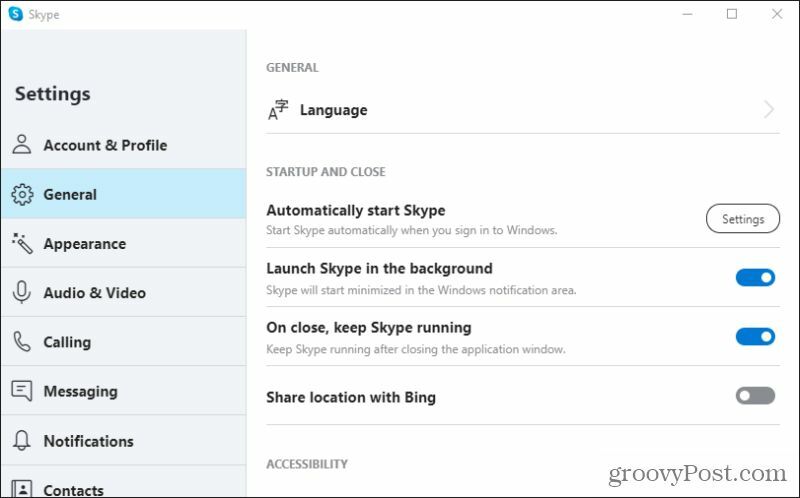
בואו נסתכל מקרוב על שתי ההגדרות הללו.
- הפעל את סקייפ ברקע: זה דומה להפעלת Skype באופן אוטומטי, אלא שהתוכנית עצמה לא תושק בחלון חדש. במקום זאת, סקייפ יופעל ואז ימזער באופן אוטומטי. תדע שהוא פועל רק מכיוון שסמל Skype יופיע באזור ההודעות. אם אתה לא מכבה את זה, סקייפ עדיין יופעל אוטומטית, אז הקפד להשבית את זה אם אתה בכלל לא רוצה שה- Skype יופעל.
- בקרוב, המשך להפעיל את סקייפ: זו הגדרה מטעה נוספת, מכיוון שאם תשאיר אותה מופעלת, אתה עשוי לתהות מדוע כשאתה סוגר את חלון Skype, הוא ממשיך לרוץ ברקע. תבחין כי ה סמל Skype נשאר באזור ההודעות. כדי להשבית באופן מלא את הפעלת Skype ולהישאר פועלת באופן אוטומטי, עליך להשבית גם את מתג ההחלפה הזה.
אם שינית הגדרות אלה ויצאת מסקייפ אך היא עדיין פועלת באזור ההודעות, יתכן שתצטרך לסיים את התוכנית פעם נוספת לפני שהיא תפסיק להפעיל אוטומטית. לשם כך, מצא את סמל Skype באזור ההודעות ולחץ באמצעות לחצן העכבר הימני על הסמל כדי לראות את התפריט.
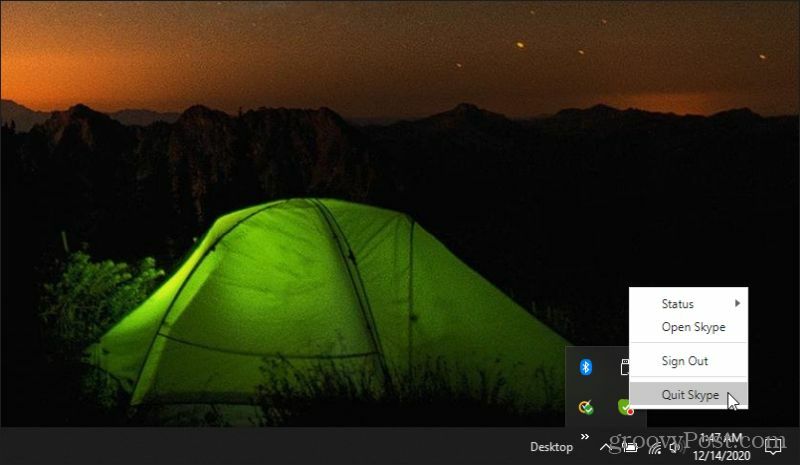
לא תראה שום התראה או אזהרה. ה סמל Skype פשוט ייעלם מאזור ההודעות. כשזה קורה, אתה יודע שהיישום כבר לא פועל ברקע.
מה שהופך את סקייפ לפחות מעצבן
העובדה ש- Skype מתקין כשההפעלה האוטומטית מופעלת היא מעט מטרד עבור משתמשים רבים. סקייפ היא לא באמת אפליקציה שאתה צריך להמשיך לרוץ כל הזמן אלא אם כן אתה משתמש בה לאורך כל היום כדי לתקשר עם אנשים. אם אתה משתמש בו במשורה רק לוועידות וידאו מתוזמנות או לפגישות אקראיות, אתה באמת לא זקוק לו להפעלת כל הזמן.
תוכל להשתמש באחת מהאפשרויות שלמעלה כדי להשבית את הגדרת ברירת המחדל הזו. אבל זכור גם את ההגדרות הנוספות בסקייפ שבאמת יבטלו את הפעלת סקייפ בכלל. אם אתה מתגעגע להגדרות אלה, אתה עלול להיות מופתע לראות את סמל Skype במגש המערכת גם לאחר שחשבת שהפעלת אותו באופן אוטומטי.
התאמת מחירים בחנויות: כיצד להשיג מחירים מקוונים בנוחות לבנים ומרגמות
קנייה בחנות לא אומרת שאתה צריך לשלם מחירים גבוהים יותר. הודות להבטחות התאמת מחירים, תוכל לקבל הנחות מקוונות באמצעות לבנים וטיח ...
כיצד לתת מתנה לדיסני פלוס בכרטיס מתנה דיגיטלי
אם נהניתם מדיסני פלוס ורוצים לשתף אותו עם אחרים, כך תוכלו לרכוש מנוי של דיסני + מתנה עבור ...
המדריך שלך לשיתוף מסמכים ב- Google Docs, Sheets ו- Slides
אתה יכול לשתף פעולה בקלות עם היישומים מבוססי האינטרנט של גוגל. הנה המדריך שלך לשיתוף ב- Google Docs, Sheets ו- Slides עם ההרשאות ...



